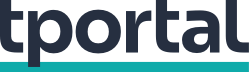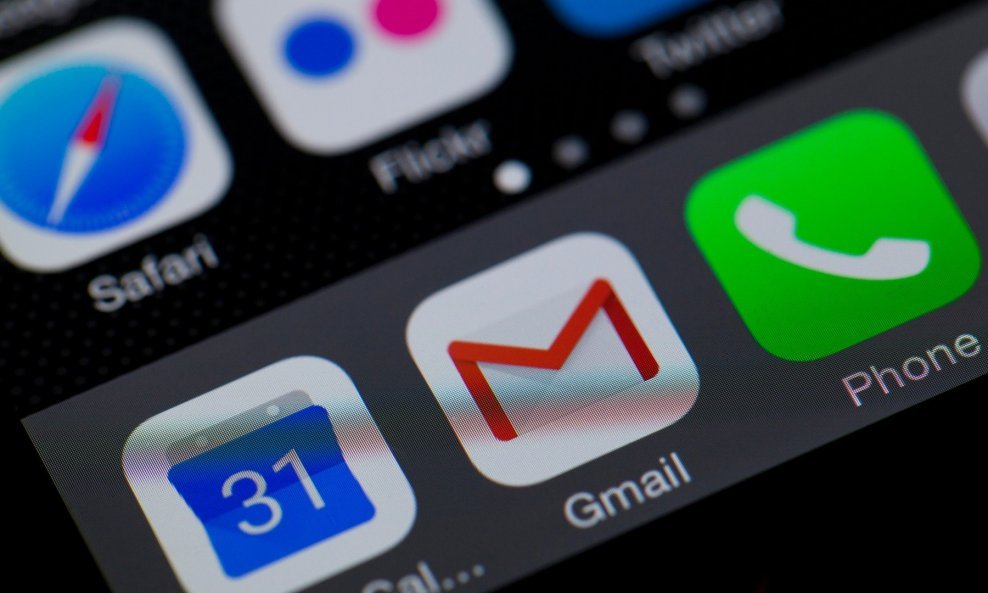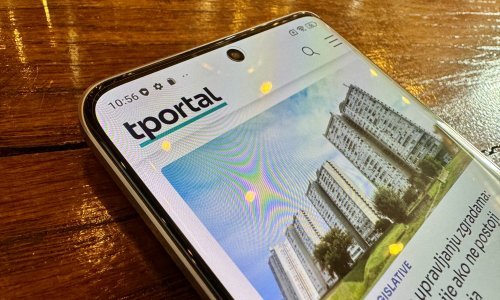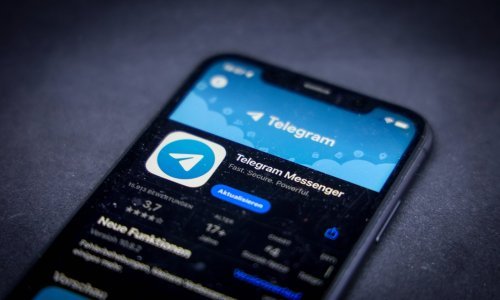Velik broj korisnika ne provjerava sigurnosne e-mail adrese kojima u slučaju krađe mogu vratiti kontrolu nad svojim profilima. Ako ste među njima, vrijeme je za odlazak do postavki računa na Appleu, Googleu i Microsoftu
Uz nevjerojatan broj menadžera za lozinke, preglednika i sigurnosnih značajki operativnih sustava, prijava na razne internetske račune jednostavnija je i brža nego prije. Problem je, doduše, to što se uz obilje zaštitnih sustava korisnici interneta obično prevare kad pokušaju prebaciti te račune na novi uređaj ili kad tim računima pokuša pristupiti osoba bez autorizacije. U tim slučajevima mnogi znaju ostati bez pristupa računu, što znači da moraju pribjeći raznim procedurama koje obično uključuju sekundarnu e-mail adresu.
Redovito ažuriranje ove adrese vrlo je važno zato što će, pored osiguranja računa, ona služiti kao zaštita od onih koji se žele domoći vaših podataka. Ako adresa koju koristite za zaštitu nije ispravna ili ju je netko ukrao, otvarate se velikom broju potencijalnih problema.
Također vodite računa o tome da provjera vaših sigurnosnih podataka traje svega nekoliko minuta, a jednog bi vam dana mogla spasiti račun.
Apple
Apple pruža jednostavan pristup informacijama vezanima uz Apple ID putem iOS-a, iPadOS-a i MacOS-a, no govorimo o internetskom sučelju. Da biste provjerili sigurnosne detalje, prijavite se na vaš Apple ID i uđite u detalje računa kako biste provjerili sve od lozinke do osobe kojoj želite proslijediti račun u slučaju smrti.
Kliknite na sigurnost računa (Account Security) i provjerite koliko je vaš račun dobro zaštićen od neautoriziranog pristupa. Možete uključiti i provjeru u dva stupnja, a predlažemo da je aktivirate ako već niste. Za kraj, možete dodati telefonski broj od povjerenja s kojim se može kontaktirati ako neki uređaj pokušava pristupiti vašem računu.
Na glavnom ekranu možete kliknuti na Apple ID kako biste vidjeli i promijenili primarnu e-mail adresu povezanu s vašim računom na Appleu. Ona može, ali i ne mora, biti e-mail koji ste registrirali za pristup usluzi iCloud. Ondje će se slati primarne informacije o vašem računu, uključujući detalje o prijavama i naplatama. Za kraj, također možete kliknuti na stavku e-maila za podsjetnike kako biste provjerili i modificirali e-mail koji se koristi ako vaš glavni, zbog bilo kojeg razloga, nije dostupan. Kao što Apple naglašava, on se koristi za 'slanje važnih informacija o računu i sigurnosti računa'. Osigurajte to da je taj e-mail onaj koji često koristite te da je zaštićen od pokušaja krađe.
Ako želite zaštititi svoj račun na Googleu, olakotna okolnost je to što stranica ima velik broj zaštitnih mjera i provjera kojima to možete učiniti, pa čak i izbaciti neželjenog uljeza iz njega. Za početak, startna stranica računa ima veliku količinu korisnih informacija - od toga koliko vam je preostalo prostora na Googleu do količine informacija koje Google skuplja od vas.
Ako kliknete na stavku za sigurnost (Security), na vrhu ćete vidjeti mogućnost uređivanja prijave, a pomoću nje možete napraviti sve od mijenjanja lozinke do aktivacije provjere u dva stupnja i još nekoliko drugih stvari. Malo niže na toj stranici možete vidjeti i listu uređaja na kojima ste trenutno prijavljeni, što znači da se bez problema možete odjaviti s onih nepoželjnih.
Na jednom ćete mjestu vidjeti okvir s natpisom 'načini na koje možemo provjeriti da ste to vi' (Ways that we can verify that it's you). Tamo se nalaze sve ključne informacije vezane uz spašavanje računa - telefonski broj i e-mail adresa koju Google može iskoristiti za provjeru vašeg identiteta, kao i sigurnosna pitanja koja će vam postaviti ako tražite pristup računu koji je zaključan.
Tamo isto možete kliknuti na sigurnosnu e-mail adresu (recovery email) i promijeniti je ako je netočna. Osigurajte to da se ne radi o glavnoj adresi Gmaila, već onoj koju često koristite. Prije nego što dodate ovu adresu morat ćete sve provjeriti pomoću sigurnosnog koda koji će vam Google automatski poslati.
Microsoft
Ako želite provjeriti kakvoću vašeg računa, odite na ovu adresu. Sve od vaših trenutnih pretplata do ljudi u vašoj obiteljskoj skupini nalazi se na istom ekranu, što znači da ga se definitivno isplati spremiti među bookmarke ako često koristite Microsoftov račun u Windowsima, Officeu, na Xboxu ili bilo gdje drugdje.
Na glavnom ćete ekranu jasno moći vidjeti listu uređaja na koje ste prijavljeni te se sukladno tome i odjaviti s njih. Slijedite poveznicu i nakon toga sigurnosni panel kako biste dobili sve sigurnosne opcije povezane uz svoj račun. Ono što nas zanima je stavka za napredne sigurnosne opcije, odnosno Advanced security options.
Na vrhu novog ekrana možete aktivirati provjeru u dva stupnja, a ispod njega nalaze se mogućnosti koje Microsoft koristi kako bi provjerio tko ste. Ove opcije, naravno, uključuju sigurnosnu e-mail adresu.
Kliknite na 'slanje koda' kako biste vidjeli i uredili e-mail adresu koju Microsoft koristi kao sigurnosnu adresu - ona bi trebala biti drugačija od vaše adrese u Outlooku. Također možete aktivirati slanje sigurnosnih poruka kako biste primali podsjetnike svaki put kad se netko pokuša prijaviti na vaš račun.